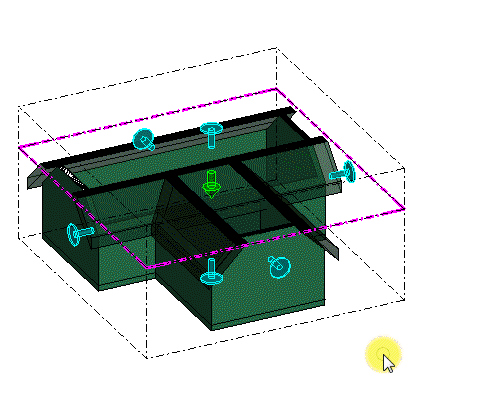切り取り領域の編集ハンドル
切り取り領域を選択して、切り取り領域の奥行きや切り取りパラメータを修正できます。切り取り領域の編集ハンドルを表示するには、「保存ビュー」ダイアログのビューを選択し、「列を表示」をオンにし、保存ビューボックスを選択します。編集ハンドルが修正されると、そのビューに関連付けられているすべての詳細記号にもその修正が反映されます。緑色の矢印の編集ハンドルにより、切り取り平面を水平方向に移動して、切り取り方向を反転できます。編集ハンドルを右クリックして、「方向を反転」を選択すると、切り取り方向を反転できます。展開図吹き出しの切り取り面では、緑の編集ハンドルは使用できません。
側面の矢印の編集ハンドルにより、側面切り取り距離を移動して、1つまたは複数の側面の切り取りをオフにできます。これらのハンドルは、面をつかんでいる状態か、つかんでいない状態のどちらかです。ハンドルの先頭部分が矢印状になっている場合、そのハンドルは面をつかんでいません。つまり、ハンドルがこの状態になっているときは、側面の形状は元のままであることを意味します。ハンドルの先頭部分が円形になっている場合は、ハンドルの動きに応じて側面が動きます。2つの状態を切り替えるには、ハンドルを右クリックし、「切り取りを切り替え」を選択します。